Nota
El acceso a esta página requiere autorización. Puede intentar iniciar sesión o cambiar directorios.
El acceso a esta página requiere autorización. Puede intentar cambiar los directorios.
Al diagnosticar problemas que pueden producirse cuando Power Query se comunica con los datos, es posible que se le pida que proporcione un seguimiento de Fiddler. La información proporcionada por Fiddler puede resultar muy útil al solucionar problemas de conectividad.
Nota:
En este artículo se da por supuesto que ya está familiarizado con el funcionamiento de Fiddler en general.
Nota:
Fiddler es un software externo que no es propiedad de Microsoft. Hay varias versiones de Fiddler disponibles. Actualmente, una versión es gratuita, pero es necesario comprar una licencia para el resto. Visite el sitio web de Fiddler para obtener más información sobre estas versiones y los requisitos de licencia de cada una.
Configuración de Fiddler para capturar direcciones HTTP seguras
Para poder empezar a capturar solicitudes web emitidas por Power Query, primero debe habilitar Fiddler para capturar direcciones HTTP seguras (https://) en su dispositivo.
Si aún no tiene Fiddler instalado, descárguelo e instálelo ahora. Asegúrese de instalar Fiddler en el sistema donde se produce el problema.
Para configurar Fiddler para capturar direcciones HTTP seguras:
Abra Fiddler.
En File (Archivo), desactive la marca de verificación junto a Capture Traffic (Capturar tráfico).
Seleccione Herramientas>Opciones.
Abra la pestaña HTTPS.
Seleccione Capture HTTPS CONNECTs (Capturar CONEXIONES HTTPS).
Seleccione Decrypt HTTPS traffic (Descifrar tráfico HTTPS).
En el cuadro de diálogo del certificado de raíz, seleccione Sí.

Cuando se le pida que confirme que desea agregar el certificado a la lista de certificados raíz de confianza de su PC, seleccione Yes (Sí).
En la pestaña HTTPS, seleccione OK (Aceptar).
En el panel de tráfico de Fiddler, seleccione uno de los seguimientos actuales y presione Ctrl+X. Esta acción borra todos los seguimientos actuales del panel de tráfico.
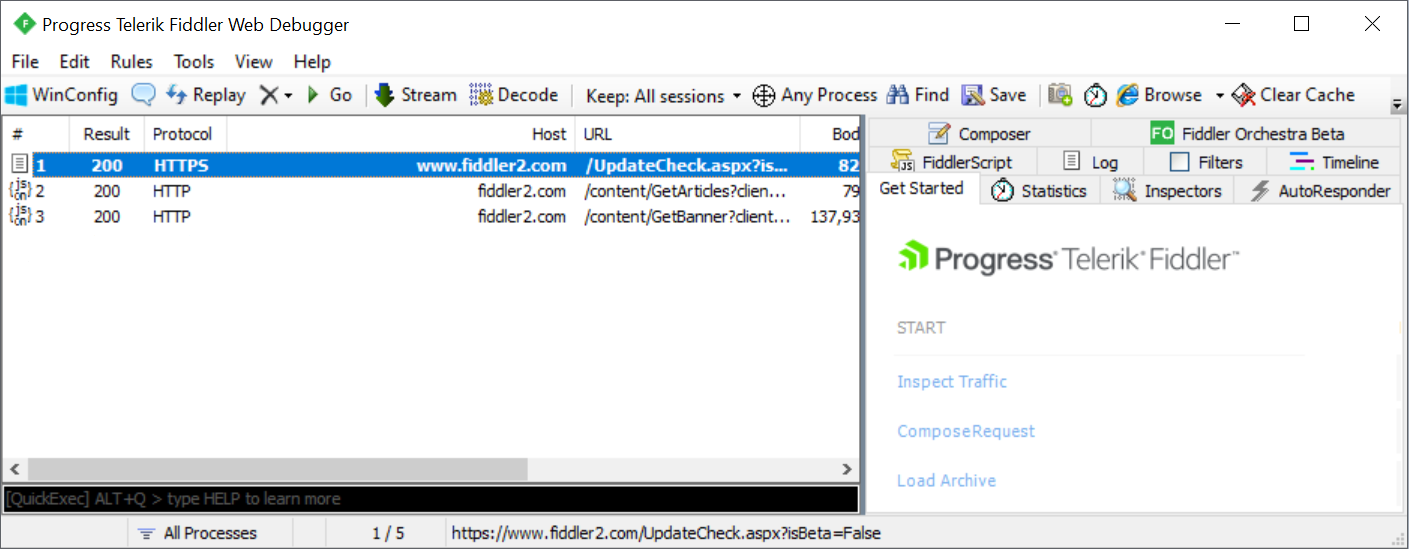
Directrices para capturar solicitudes web
Puesto que Fiddler captura todo el tráfico de red durante la sesión grabada, asegúrese de cerrar todas las demás aplicaciones y páginas web antes de capturar un seguimiento de Fiddler. Al cerrar todas las demás aplicaciones y páginas web, se borra la mayoría del tráfico web adicional que no está asociado al problema que se está intentando capturar.
Cuando cierre todas las demás aplicaciones y páginas web que no están asociadas con el problema, borre el panel de tráfico de Fiddler, tal como se describe en el paso 10 del procedimiento anterior. A continuación, seleccione File (Archivo)>Capture traffic (Capturar tráfico) justo antes de iniciar la operación en cuestión. Después de que se produzca el problema, desactive inmediatamente la marca de verificación junto al File (Archivo)>Capture traffic (Capturar tráfico) para detener la captura.
Con estas acciones se minimiza la cantidad de mensajes en los que tenemos que indagar y también se ayuda a centrar la investigación. También se evita tener que capturar más información potencialmente confidencial que no se desee compartir.
Si solo se ejecuta Power Query y Fiddler, esta configuración mínima debe producir una secuencia de solicitudes y respuestas HTTP desde cualquier back-end con el que se comunique, como por ejemplo el servicio Power BI, SharePoint o Azure. Las solicitudes, las respuestas, los encabezados, los códigos de respuesta y, a veces, la carga proporcionarán todas las pistas que podemos usar para solucionar el problema.
Para guardar la sesión de captura en un archivo de registro, seleccione File (Archivo)>Save (Guardar)>All Sessions (Todas las sesiones). Es posible que también se le pida que comprima el archivo de registro (.zip) antes de enviarlo.
Devolver el sistema a su configuración original
Cuando termine de proporcionar archivos de registro de Fiddler y la solución de problemas finalice, puede devolver el sistema a su configuración original y quitar Fiddler como intermediario.
Para devolver el sistema a su configuración original:
En Fiddler, seleccione Tools (Herramientas)>Options (Opciones).
En Options (Opciones), abra la pestaña HTTPS.
Desactive la marca de verificación junto a Capture HTTPS CONNECTS (Capturar CONEXIONES HTTPS).
Seleccione Actions (Acciones).
Seleccione Reset All Certificates (Restablecer todos los certificados).
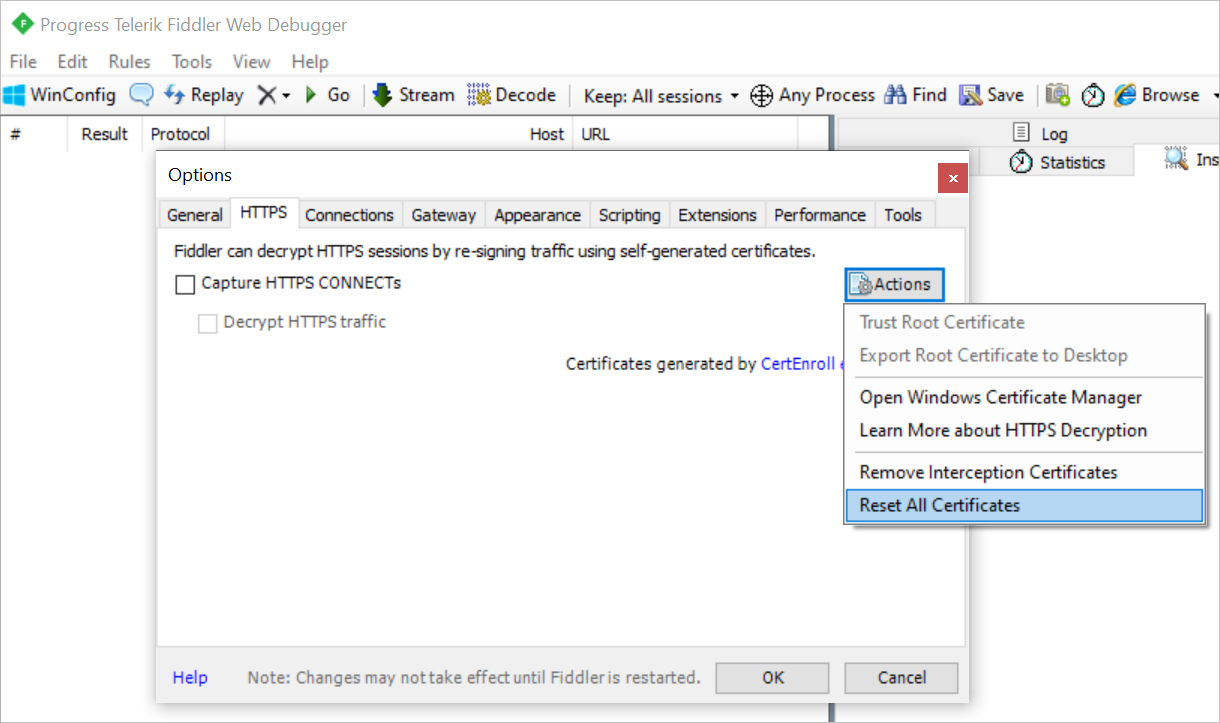
En Reset All Certificates, seleccione OK (Aceptar).
En ¿Quiere permitir que esta aplicación realice cambios en el dispositivo?, seleccione Sí
En TrustCert Success (TrustCert correcto), seleccione OK (Aceptar).
En Root Certificate Store (Almacén de certificados raíz), seleccione Yes (Sí).
Si aparece el cuadro de diálogo certificado raíz, cierre el cuadro de diálogo sin seleccionar Yes (Sí) o No.
En Success (Correcto), seleccione OK (Aceptar).
En Options (Opciones), seleccione OK (Aceptar).